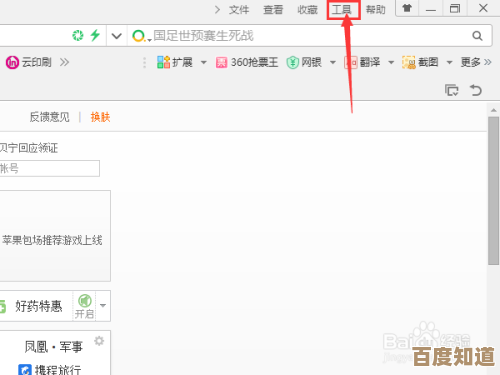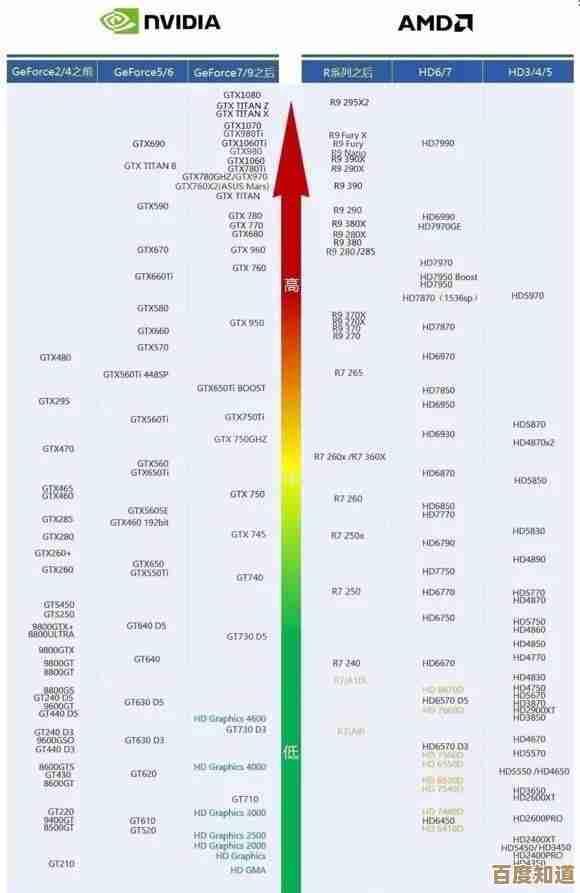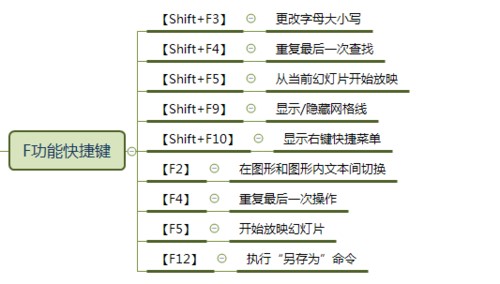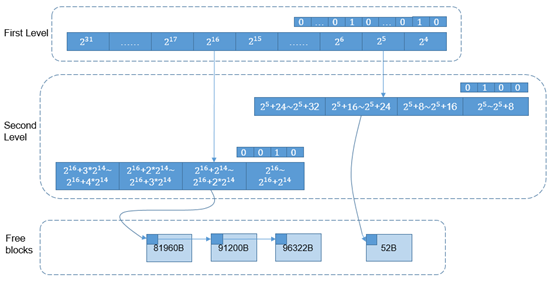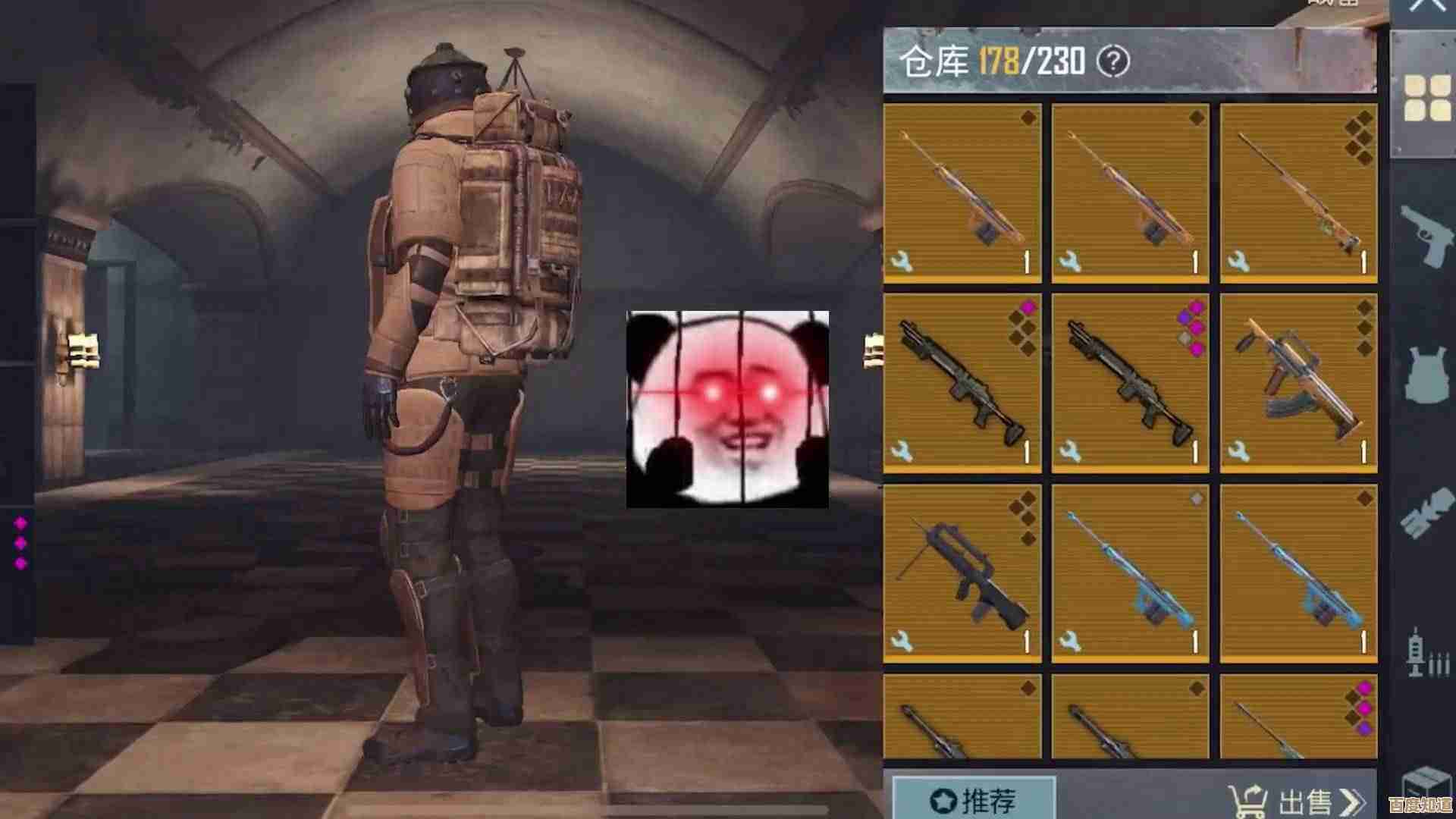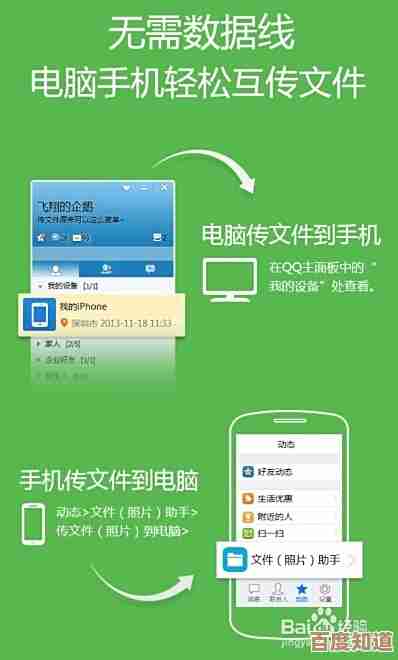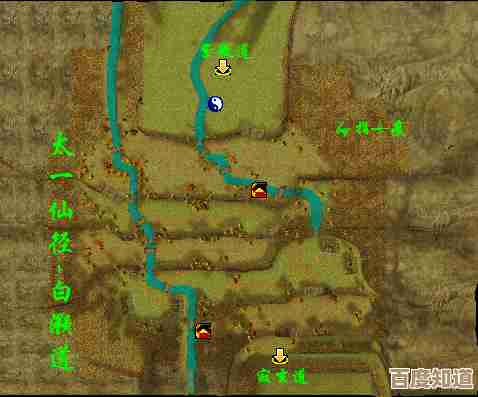新手必看的水星路由器教程:从连接到安全设置的完整解析
- 游戏动态
- 2025-11-05 20:25:00
- 3
从连接到安全设置的完整解析
刚拿到一个新的水星路由器,看着后面一堆插孔和指示灯,是不是有点不知所措?别担心,设置路由器其实没有想象中那么复杂,这篇教程会像朋友一样,一步步带你完成从开箱到安全上网的全部过程,让你轻松搞定。
第一部分:开箱与连接,让路由器先“通上电”
我们把硬件连接好,这个过程很简单,对号入座”。
- 摆放位置:找一个通风好的地方,尽量放在你家的中心位置,这样Wi-Fi信号能更均匀地覆盖全家,别把它塞进封闭的柜子里或者靠近微波炉这类电器。
- 连接电源:把电源适配器插到路由器的电源孔,然后接通电源,你会看到路由器的指示灯亮起来,有的在闪烁,这是在启动,稍等一会儿。
- 连接外网线:找到从墙里出来或者光猫(通常是运营商提供的一个小盒子)上接出来的网线,把这根网线插到水星路由器的 WAN口 上,这个口通常是黄色的,或者旁边有一个小地球/互联网的图标,和其他几个口颜色或标识不一样,很好认。
- 连接电脑:如果你想用电脑设置,再用另一根网线,一头插在路由器的任意一个 LAN口(通常是灰色或黑色,有数字编号),另一头插到你的电脑上,你也可以直接用手机或电脑的Wi-Fi来设置,下一步会说到。
根据水星路由器官方快速安装指南的通用步骤,硬件连接到此就完成了。
第二部分:进入“管理后台”,开始设置
现在我们要进入路由器的“大脑”进行设置,这个大脑有个地址,就像你家的门牌号一样。
- 找到Wi-Fi或连接电脑:
- 手机/笔记本电脑用户:打开你的设备的Wi-Fi列表,你会搜到一个没有密码的、名字类似“MERCURY_XXXX”的Wi-Fi信号,点击连接它。
- 已用网线连接电脑的用户:你的电脑应该已经自动获取到IP地址,可以直接进行下一步。
- 打开管理页面:打开你手机或电脑上的浏览器(比如Chrome、Safari、Edge等),在顶部的地址栏里输入管理地址,根据水星产品常见的管理地址,通常是 melogin.cn 或者 168.1.1,然后按回车键。
小技巧:如果你不确定是哪一个,可以试试melogin.cn,这个更方便记忆,这个信息通常也印在路由器底部的标签纸上,包括默认的Wi-Fi名称和管理员密码。
- 登录后台:第一次进入,系统会提示你设置一个“管理员密码”,这个密码非常重要!它是你以后进入路由器后台的“钥匙”,一定要设一个自己记得住但别人猜不到的密码,设置好后,点击确认。
恭喜你,你已经成功进入了水星路由器的管理后台!接下来就是最重要的上网设置了。
第三部分:设置上网方式,让网络“通”起来
进入后台后,路由器通常会自动弹出设置向导,我们跟着它走就行。
- 上网方式:这里通常有三个选项,你基本不用操心,直接选择 “自动检测” 或 “宽带拨号上网”(根据《家庭路由器设置入门》这类科普文章的说明,目前大部分家庭网络由光猫负责拨号,路由器选“自动获取IP”即可),路由器会很聪明地帮你选对,如果它检测不到,你可以咨询你的网络服务商(比如电信、移动、联通),问清楚上网方式。
- 设置Wi-Fi:这是最关键的一步,给你家的Wi-Fi起个名字和设个密码。
- 无线网络名称(SSID):给你的Wi-Fi起个酷炫或好记的名字,花果山福地”或者“XXX的家”。
- 无线密码:这是连接Wi-Fi的密码,非常重要!建议密码设置得复杂一些,包含大小写字母、数字和符号,长度至少8位以上,千万别用“12345678”或者生日这种简单的密码。
- 双频合一:如果你的路由器是双频的(支持2.4G和5G),建议开启这个功能,手机会自动根据信号强弱切换两个频段,2.4G穿墙好,5G速度快,合二为一用起来最省心。
点击完成,路由器可能会重启,重启后,你刚才设置的Wi-Fi就会生效,用你的手机或电脑,搜索你刚起的新Wi-Fi名字,输入密码,就能上网了!
第四部分:重要的安全设置,给网络“上把锁”
网络通了,但我们还得确保它安全,防止被“蹭网”或者攻击。
- 定期检查连接设备:在路由器管理后台里,通常有一个“连接设备管理”或“上网设置”的菜单,点进去,你能看到所有正在连接你家Wi-Fi的设备,如果你发现不认识的设备,可以直接把它“拉黑”或禁止上网,这是防止蹭网最直接的方法。
- 固件升级:就像手机系统需要更新一样,路由器的系统(固件)也需要更新来修复漏洞和提升性能,在“系统工具”或“设备管理”里找“固件升级”选项,如果有新版本,按照提示升级一下,根据网络安全基础知识的建议,保持设备固件最新是重要的安全习惯。
- 再次确认管理员密码:确保你的管理员密码足够强壮,并且没有告诉过不信任的人,这是守护你路由器设置的最后一道防线。
最后的小贴士
- 忘记密码怎么办:如果忘了Wi-Fi密码或管理员密码,别急,路由器上通常有一个小小的 Reset按钮(复位孔),在通电状态下,用卡针或牙签长按它10秒左右,看到指示灯全亮再熄灭,路由器就会恢复出厂设置,然后你需要从第二步开始重新设置一遍。
- 信号不好:如果家里有些角落信号弱,可以考虑购买一个水星的无线扩展器(放大器)来增强信号覆盖。
希望这份详细的教程能帮助你轻松设置好你的水星路由器,享受安全稳定的网络生活!如果遇到特殊问题,随时可以查阅路由器自带的说明书或咨询水星的客服。
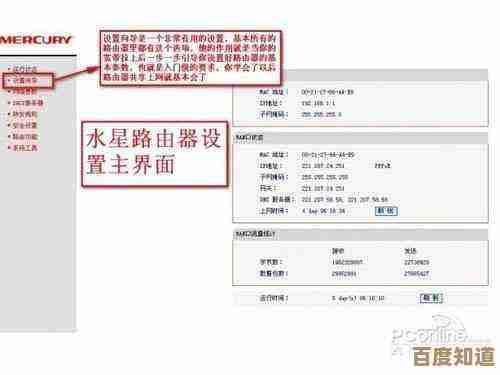
本文由广飞槐于2025-11-05发表在笙亿网络策划,如有疑问,请联系我们。
本文链接:http://waw.haoid.cn/yxdt/58007.html